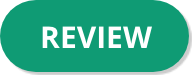Listening Sectionの出題形式
1. リスニング画面
Listening Sectionでは会話や講義などの音声を聞き、それらの内容に関する設問に答えます。セクション冒頭の指示に従い、ヘッドフォンを装着して音声を聞きましょう。
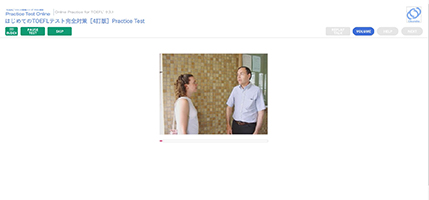
音声はそれぞれ1回だけ再生され、一時停止や巻き戻し、早送りなどをすることはできません。リスニング画面には場面に応じた画像が表示されます。内容によっては再生の途中で画像が切り替わり、重要なキーワードなどが表示されることもあります。
2. 解答の進め方
選択肢をクリックするなどして解答を選んだ後、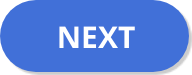 をクリックして解答を確定し、次の設問に進みます。Reading Sectionと違ってすでに解いた問題を見直したり修正したりすることができませんので、
をクリックして解答を確定し、次の設問に進みます。Reading Sectionと違ってすでに解いた問題を見直したり修正したりすることができませんので、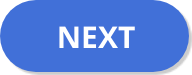 をクリックする前には慎重に確認しましょう。
をクリックする前には慎重に確認しましょう。
また、設問画面の右上には解答時間が表示されます。音声が流れている時間は解答時間に含まれません。
3. 学習サポート機能
この『TOEFLテスト大戦略シリーズ Web模試』Practice Test Onlineでは、学習をサポートするため、実際のテストにはない以下のボタンを利用できます。
|
REVIEW: |
|
REPLAY TALK: |
4. 四択問題
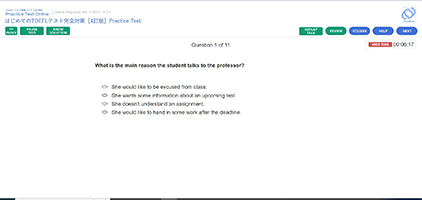
質問に対する答えとして最もふさわしいものを、4つの選択肢の中から1つ選ぶ形式です。解答方法はReading Sectionの四択問題と同じで、正しいと思われる選択肢をクリックします。解答を変更するには、他の選択肢をクリックします。
Listening Sectionの四択問題の中には、会話または講義の音声の一部を再度聞かせて、その内容について問うものもあります。
5. 複数の答えを選ぶ問題
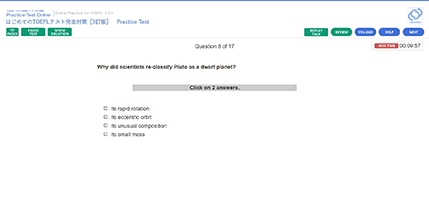
問題に対する答えとしてふさわしいものを、選択肢の中から2つあるいは3つなど複数選ぶ形式です。解答するには、選択肢を指定された数だけクリックします。クリックされた選択肢は、頭についている四角形のボックスに×印が表示されます。クリックした選択肢が指定された数を満たしていないと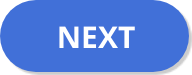 をクリックしても次の問題に進むことはできません。
をクリックしても次の問題に進むことはできません。
6. チェック形式問題
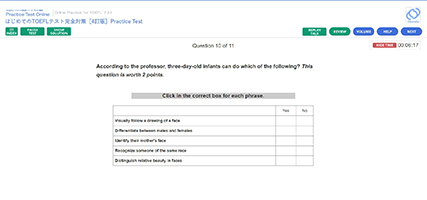
いくつかの項目を2つ以上のカテゴリに分類する問題形式です。問題文の指示に従い、各項目に該当すると思われるカテゴリの軸上にあるマス目を選び、その中をクリックします。クリックされたマス目には、![]() チェックマークが表示されます。
チェックマークが表示されます。